| 本栏目:【PhotoShop教程】 | 内容为:photoshop把照片变为素描特效 |

2 复制原始图片=图像=>调整=>去色(英文版Image/Adjustments/Desaturate)
快捷键:Ctrl+Shift+U
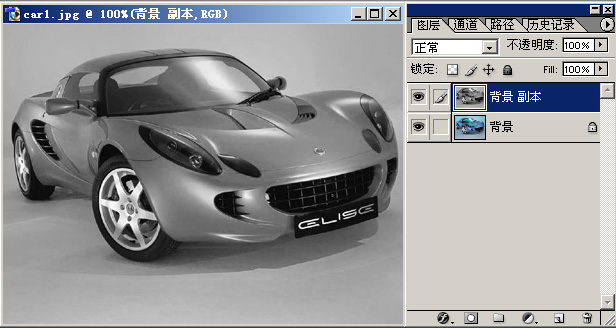
3 将去色后的图层复制,图像=>调整=>反相(英文版:''Image/Adjustments/Invert)
快捷键:Ctrl+I
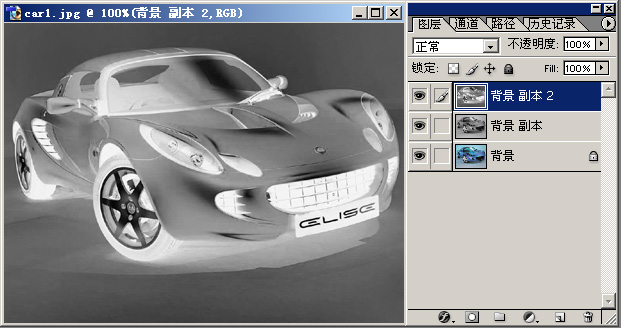
4 将反相的图层混合选项变为"颜色减淡"(Color Dodge)
快捷键:Alt + Shift + D''
看上去什么都没有?不用担心,接着下一步
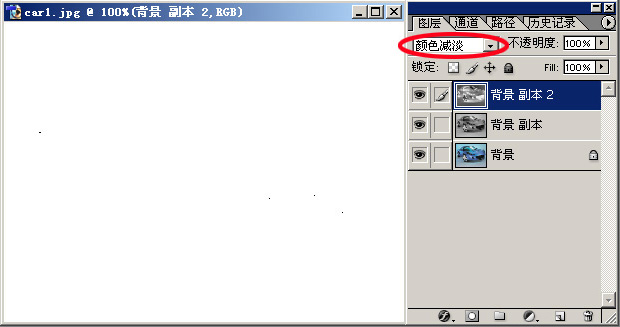
5 将图层混合方式调整过的图层应用一下高斯模糊:滤镜=>模糊=>高斯模糊(Filter/Blur/Gaussian Blur)
模糊值自己调节看看效果吧

6 再试一下动感模糊,感觉一下.
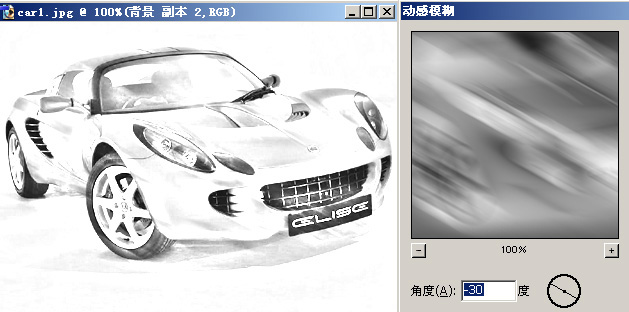
7 看看与原图的对比效果
[上一篇:Photoshop 制作竹子特效
] |
| [下一篇:PS制作晶莹剔透的透明效果字 ] |

